備份iPhone非常重要,因為資料丟失後我們可以從備份中還原資料。目前,您可以通過兩種傳統方式備份iPhone和iPad - 通過iTunes或iCloud。兩者方法都很簡單就是很浪費時間。為此,許多iOS用戶抱怨通過iCloud 和 iTunes備份簡直就是龜速。為了幫助包括您在內的用戶弄清楚為什麼iPhone備份這麼慢以及如何加快iPhone備份速度,我們寫了這篇文章。在我們的文章中,我們將告訴您有關「iPhone備份很久」問題的所有相關資訊。另外,如果您使用的是iCloud備份,以下是有關如何備份的提示iCloud備份變快。
通過iTunes或iCloud備份iPhone需要多長時間?這是用戶經常問的一個常見問題。通常,備份速度由多種因素決定,包括檔案類型、檔案大小、設備狀況、網路狀況等。不同的備份服務提供不同的備份速度。讓我們以iTunes和iCloud為例。
iCloud備份需要多長時間?
通常,iCloud備份大約需要30分鐘到2小時才能完成,具體取決於要備份的檔案數量、網路連接和裝置狀況。如果您定期備份裝置,則備份時間不會太長。
iTunes備份需要多長時間?
與iCloud類似,iTunes備份速度也取決於檔案數量、網路速度和設備狀況等各種因素。但總體來說,iTunes比iCloud更快,因為備份儲存在電腦本機硬碟上,而iCloud備份儲存在遠程電腦「雲端」中上。
為什麼icloud/iTunes備份需要這麼長時間?這是個好問題。您的iPhone備份很慢有幾個原因。
在知道為什麼您的iPhone備份需要這麼長時間之後,您現在可以通過閱讀以下文章獲得一些可行的解決方案來加快iPhone備份速度。
這裡有一些解決方案解決備份過慢的問題。現在,您可以按照步驟說明完成工作。
既然iCloud/iTunes備份的速度受到很多因素的限制,為什麼不用更快的備份工具來代替它們呢?如果您正在尋找一個iPhone資料傳輸工具 - EaseUS MobiMover是一個不錯的選擇。作為一款多功能的iOS檔案管理器,它可以以超凡的速度將所有iOS資料從您的iPhone備份到電腦。特別是如果您有許多照片、影片和多媒體文件要備份,此工具將毫無延遲地傳輸它們。此外,它還可以作為Twitch下載器,讓您可以輕鬆地從Twitch下載想要的影片。
步驟 1. 將您的iPhone連接到您的PC並信任電腦。啟動EaseUS MobiMover並找到「備份管理器」>「備份」。
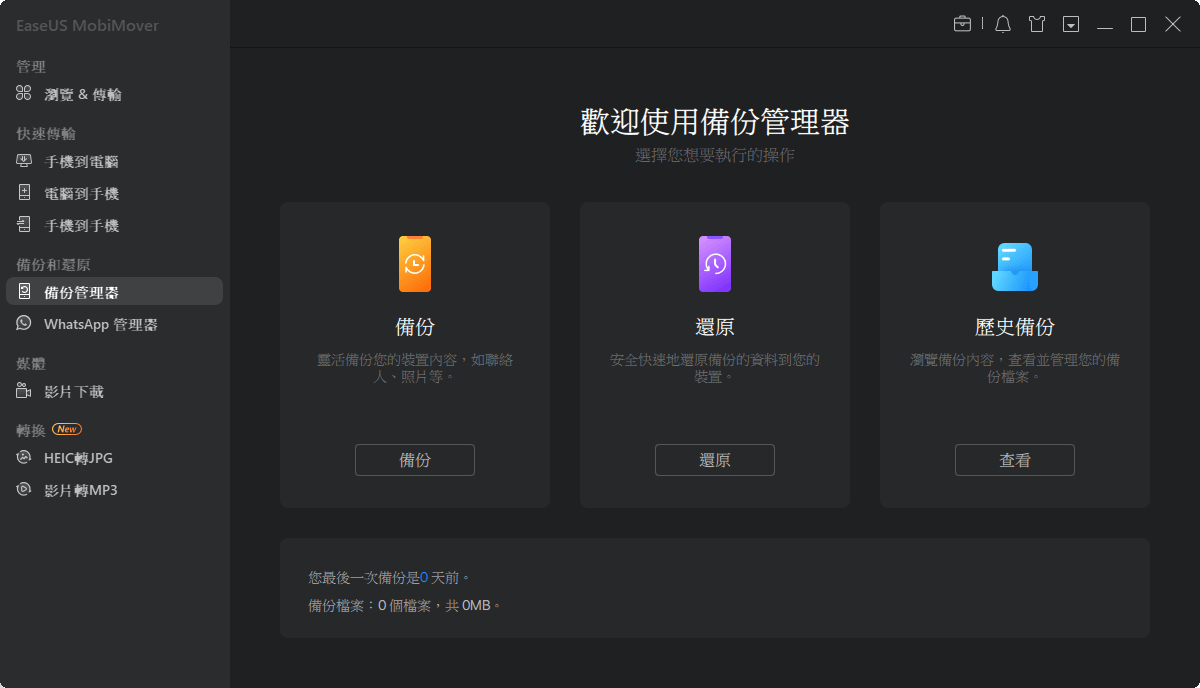
步驟 2. 由於默認選擇所有支持的檔案,因此直接單擊「一鍵備份」開始將您的iPhone備份到電腦。
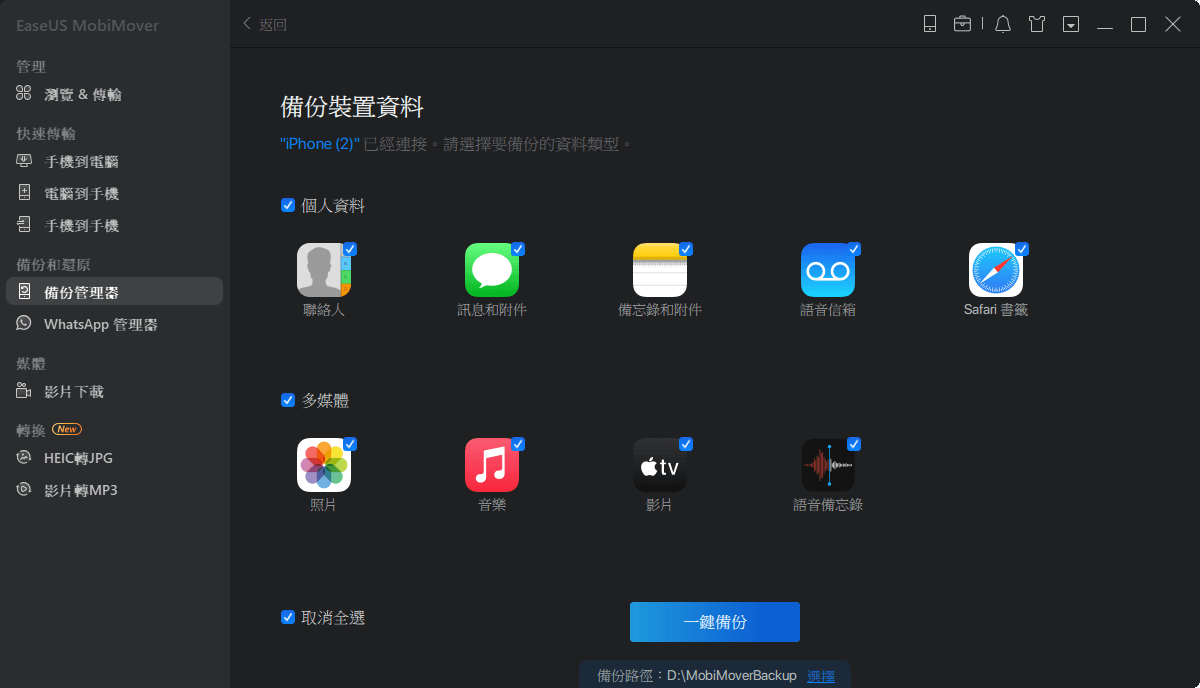
步驟 3. 耐心等待,直到備份過程完成。當您需要還原備份時,請找到「備份管理器」>「還原」並按照螢幕上的說明繼續。
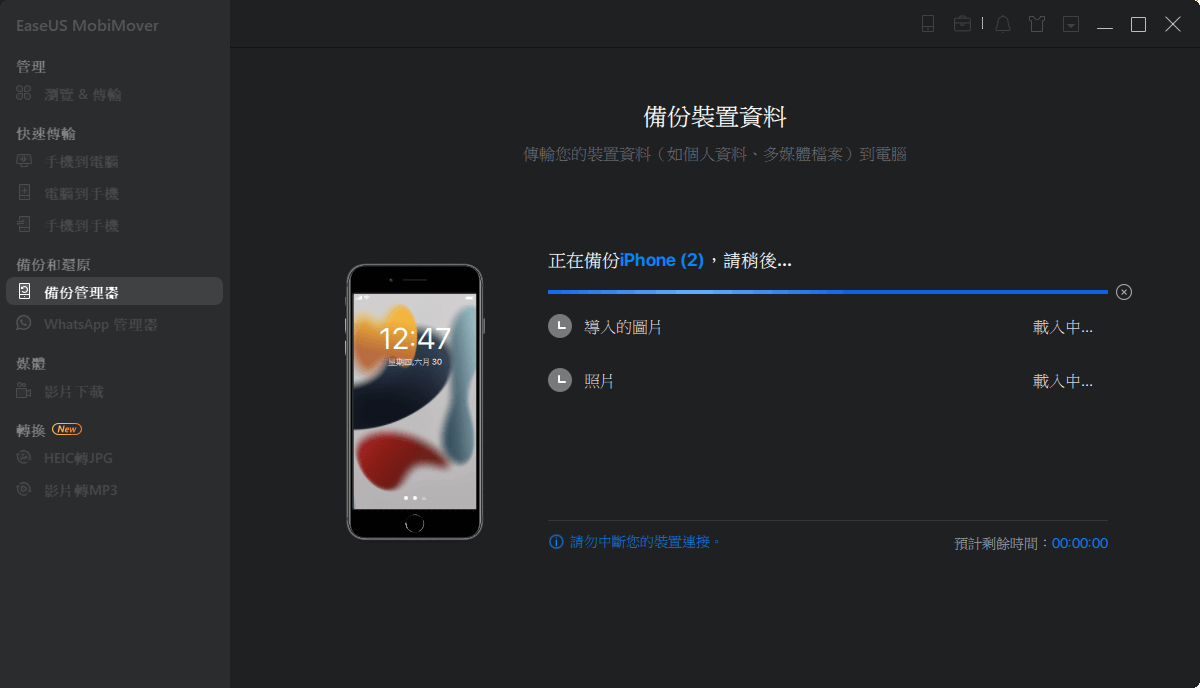
如果您是第一次使用iTunes或iCloud將iPhone備份到電腦,那麼備份很慢很正常,因為您iPhone上的所有文件都是第一次備份到iTunes或iCloud。而如果你定期備份你的iPhone,你會發現每次備份都可以更快地完成。
備份過多的有大型檔案的應用程式也會拖垮備份速度。要解決此問題,您可以嘗試刪除iPhone上一些不需要的應用程式。如果沒有用,請嘗試刪除一些未使用的檔案,例如您裝置中的照片、影片和音樂。
如果您不想從iPhone或iPad上刪除應用程式,則可以找到「設定」禁用佔用大量空間的應用程式。下面列出了詳細的步驟。
步驟 1. 找到iPhone或iPad上的「設定」應用。
步驟 2. 點擊你的名字 > 點擊iCloud > 禁用應用程式的備份選項。

iCloud上禁用無用的備份是加快iPhone備份速度的另一種解決方案。在使用此解決方案之前,您需要確保您擁有本機有iPhone副本。這是關閉無用備份的方法。
步驟 1. 找到iPhone或iPad上的「設定」應用。
步驟 2. 點擊你的名字 > 一般 > 儲存和iCloud使用 > 管理iCloud中的儲存。
步驟 3. 選擇要刪除其備份的設備的名稱 > 點擊「刪除備份」> 選擇「關閉」或「刪除」。
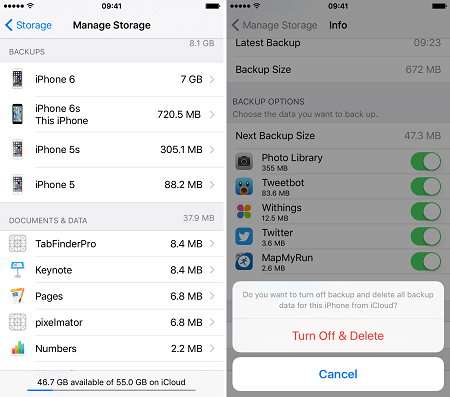
網路很差也會導致iPhone備份速度變慢。要解決此問題,您只需確保網速穩定、更換為速度更快的WiFi或寬帶。
這就是「iPhone備份太慢」問題有關的所有修復方法。閱讀這篇文章後,我們希望您知道備份iPhone需要多長時間以及為什麼iPhone備份很慢。如果您有任何其他問題,請隨時與我們聯繫。
相關文章
免費 iPad & 電腦互相傳輸 | 將資料從 iPad 轉移到 Windows PC
![]() Agnes/2024-07-31
Agnes/2024-07-31
如何將檔案從筆記型電腦傳輸到 iPhone或 iPhone 傳到筆記型電腦
![]() Gina/2025-08-25
Gina/2025-08-25
如何使用免費的 iPhone 資料傳輸軟體傳輸 iPhone 訊息
![]() Gina/2024-07-31
Gina/2024-07-31
![]() Agnes/2024-07-31
Agnes/2024-07-31